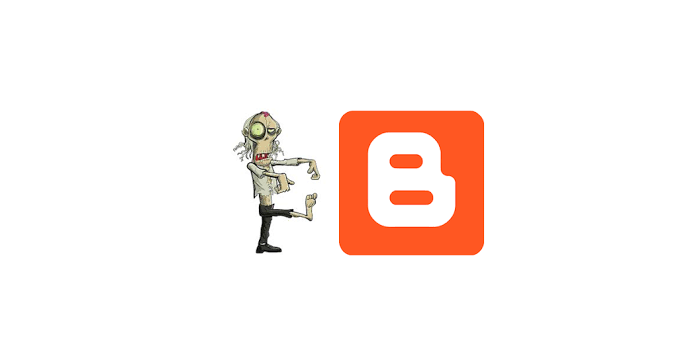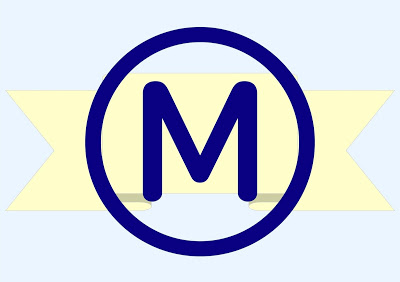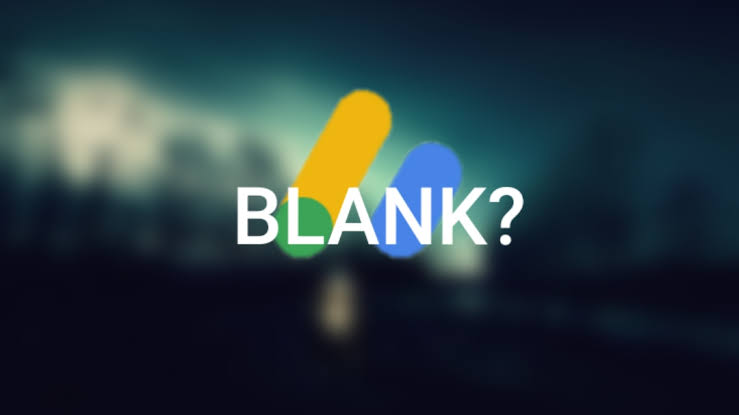Kalian yang tengah mengalami Wifi Los Merah Inconnet, silahkan simak ulasan berikut ini ya!
Sudah ada banyak kalangan masyaarakt yang kini memilih menggunakan Wifi sebagai sarana kebutuhan dalam hal jejaring sosial menggunakan jaringan internet. Akan tetapi, sekalipun Wifi dinilai akan jauh lebih memudahkan pengguna internet, tetap saja masih terdapat beberapa masalah di dalamnya, seperti halnya maslaah koneksi internet yang tidak terdeteksi.
Pada umumnya, cara mengatasi WiFi los merah TP Link. Dan cara mengatasi WiFi los merah MNC Plyay hampir sama saja.
Dan WiFi Los Merah Indihome ini terjadi untuk memberikan tanda bahwa internet modem ke pusat sedang tidak baik-baik saja.
Penyebab WiFi Indihome Los Merah
Adapun beberapa penyebab wifi memberikan isyarat lamppu indikator los merah adalah sebagai berikut;
- Jaringan atau server indihome sedang mengalami gangguan, menandakan bahwa tidak adanya maslaah yang terjadi pada pernagkat ponsel kalian
- Kabel dari ODP ke modem terputus, disebabkan oleh seperti cuaca ektrim, tertimpa sesuatu, bahkan bisa jadi digigit tikus
- Terjadi kesalahan dalam pengaturan modem
3 Cara Mengatasi Indihome Los Merah
Silahkan kalian perhatikan dan pahami poin-poin berikut yang bisa mengatasi masalah wifi Indihome menjadi los merah;
Restart Modem Indihome
Ketika mendapati jaringan wifi los merah, maka cara paling mudah dan sederhana yang bisa kalian lakukan adalah dnegan melakkan restart modem mengikuti tutorial berikut;
- Cobalah mencabut dan lalu pasang kembali adaptor modem yang terhubung ke listrik
- Atau tekan tombol power yang biasanya ada dibalik body modem
Ketika melakukan restart modem ini, sebagai catatan yang perlu kalian perhatikan dan garis bawahi adalah memastikan WiFi benar-benar mati, barulah kalian pasang kembali. Tunggulah dua hingga lima menit ketika dimatikan.
Periksa Kabel Sambungan ke Modem
Kedua, penyebab yang juga mendominasi adalah terputusnya kabel jaringan. Jadi jika demikian, maka kalian bisa menyambung kembali kabel yang terputus tersebut.
Dan dalam hal ini, kabel yang dimaksud adalah kabel koneksi optic, bukanlah kabel LAN yang terhubung ke PC.
Jado yang perlu kalian pastikan adalah kabel optic yang sudah terhubung ke modem. Selain itu juga pastikan kabel optic dari tiang ke modem tidak terjadi kesalahan seperti digigit tikus dan lainnya.
Kembalikan Pengaturan Modem ke Default
Adapun cara terakhir yang bisa kalian lakukan adalah melakukan reset pengaturan modem. Jika hendak mengatur ulang, pastikanlah modem aklian dalam keadaan menyala. Kemudian carilah tombol reset yang ada pada badan modem.
Setelah melakukan pengaturan, maka kalian bisa mengoneksikan modem ke perangkat kalian.
Akan tetapi, apabila cara pertama, kedua dan bahkan ketiga belum juga membuahkan hasil sesuai yang kalian inginkan, maka sebaiknya kalian memanggil tekhnisi yang telah ahli dlama bidang tersebut.
Akhirnya,
Demikian yang dapat Kami sampaikan mengenai hal di atas, semoga dapat menambah wawasan dan bermanfaat bagi kalian semuanya.
Untuk kalian, jangan lupa terus pantau rapikan.com setiap hari, untuk mendapatkan ulasan informasi terupdate dan penting lainnya, baik soal game, bisnis, media sosial, marketplace, twibbon, berbagai aplikasi terbaru, situs, dan atau kabar-kabar terbaru dan viral. Kalian akan mendapatkan semua itu hanya di web ini.
Terimakasih, selamat menikmati dan mencobanya!